Comment utiliser la fonction POISSON.DIST dans Excel
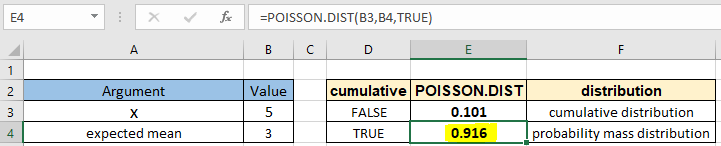
Dans cet article, nous allons apprendre à utiliser la fonction POISSON.DIST dans Excel.
Qu’est-ce que la fonction de distribution POISSON?
Dans Statistics, pour prédire le nombre d’événements sur une période donnée, nous utilisons la fonction de distribution POISSON. Par exemple, un individu qui suit la quantité de courrier qu’il reçoit chaque jour peut remarquer qu’il reçoit un nombre moyen de 4 lettres par jour ou le nombre de voitures arrivant à un péage en 1 minute. Pour de tels problèmes, nous préférons utiliser la fonction de distribution POISSON. La distribution de Poisson peut également être utilisée pour le nombre d’événements dans d’autres intervalles spécifiés tels que la distance, la surface ou le volume. Mathématiquement, nous pouvons calculer la probabilité pour la fonction de distribution POISSON en utilisant la formule indiquée ci-dessous.
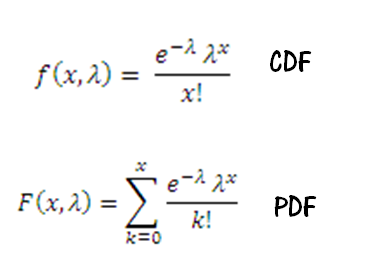
Ici e est le nombre d’Euler (valeur de e = 2,71828 … *).
! * est l’opérateur factoriel pour calculer la factorielle de la valeur du préfixe.
lambda est le paramètre de distribution POISSON.
Cette formulation semble complexe à formuler dans Excel. Excel fournit donc une fonction statistique POISSON.DIST intégrée pour fonctionner comme un calculateur de distribution POISSON.
Fonction POISSON.DIST dans Excel
La fonction POISSON.DIST intégrée à la fonction statistique renvoie la probabilité de la distribution POISSON. Il prend les 2 arguments avec le type de fonction de distribution (cdf ou pdf). Comprenons ces arguments un par un énumérés ci-dessous avec la syntaxe de la fonction.
POISSON.DIST Syntaxe de la fonction:
|
=POISSON.DIST(x, exp_mean, cumulative) |
x: nombre d’événements exp_mean: valeur moyenne ou moyenne attendue de l’événement cumulatif *: valeur logique qui détermine la forme de la fonction.
Si cumulative est TRUE, POISSON.DIST renvoie la fonction de distribution cumulative; si FALSE, il renvoie la fonction de densité de probabilité.
Exemple:
Tout cela peut être difficile à comprendre. Comprenons comment utiliser la fonction à l’aide d’un exemple. Ici, nous avons x nombre d’événements et moyenne attendue. Nous devons calculer le cumulatif de la fonction de distribution POISSON.
Utilisez la formule:
|
=POISSON.DIST ( B3, B4, FALSE) |
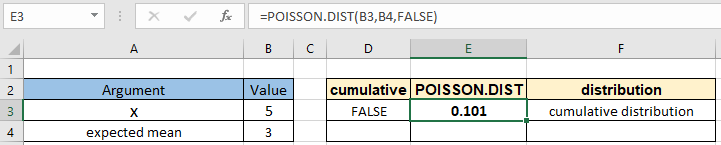
La probabilité de distribution f est de 0,101 ou 10,1% pour exactement le cinquième événement. Vous pouvez trouver la valeur de probabilité pour la fonction de distribution POISSON pour la valeur d’au moins 5 événements en suivant les mêmes paramètres avec la formule ci-dessous.
Utilisez la formule:
|
=POISSON.DIST ( B3, B4, TRUE) |

La probabilité de distribution f est de 0,916 ou 91,6% pour au moins 5 événements. Voici toutes les notes d’observation utilisant la fonction POISSON.DIST dans Excel
Remarques:
-
La fonction ne fonctionne qu’avec des nombres. Si un argument autre que cumulatif n’est pas numérique, la fonction renvoie #VALUE! Erreur.
-
La fonction renvoie #NOMBRE! Erreur.
-
Si l’argument x <0 .. Si l’argument exp_mean <0. L’argument x événement est tronqué en nombres entiers sinon.
-
-
L’argument cumulatif peut être utilisé avec des nombres booléens (0 et 1) ou (FALSE ou TRUE).
-
La valeur en décimal et la valeur en pourcentage identifient la même valeur dans Excel.
Convertissez la valeur en pourcentage, si nécessaire.
-
Vous pouvez transmettre les arguments à la fonction directement ou en utilisant la référence de cellule comme expliqué dans l’exemple.
J’espère que cet article sur Comment utiliser la fonction POISSON.DIST dans Excel est explicatif. Trouvez plus d’articles sur les formules statistiques et les fonctions Excel associées ici. Si vous avez aimé nos blogs, partagez-les avec vos amis sur Facebook. Et vous pouvez également nous suivre sur Twitter et Facebook. Nous serions ravis de vous entendre, faites-nous savoir comment nous pouvons améliorer, compléter ou innover notre travail et le rendre meilleur pour vous. Écrivez-nous à [email protected].
Articles liés:
link: / statistics-formulas-how-to-use-excel-normdist-function [Comment utiliser Excel NORM.DIST Function]: Calcule le score Z pour la distribution cumulative normale pour les valeurs pré-spécifiées en utilisant la fonction NORMDIST dans Exceller.
link: / statistics-formules-how-to-use-excel-norm-inv-function [Comment utiliser Excel NORM.INV Function]: Calculez l’inverse du score Z pour la distribution cumulative normale pour la probabilité pré-spécifiée valeurs à l’aide de la fonction NORM.INV dans Excel.
link: / statistics-formules-how-to-use-excel-f-test-function [Comment utiliser la fonction F.TEST d’Excel dans Excel]: La fonction F.TEST est utilisée pour calculer la statistique F de deux échantillons dans excel en interne et renvoie la probabilité bilatérale de la statistique F sous l’hypothèse nulle.
lien: / statistiques-formules-comment-utiliser-t-test-function-in-excel [Comment utiliser la fonction T.TEST d’Excel dans Excel]: La fonction T.TEST est utilisée pour déterminer la confiance d’un analyse dans Excel. Mathématiquement, il permet de savoir si la moyenne des deux échantillons est égale ou non. La fonction T.TEST est utilisée pour accepter ou rejeter l’hypothèse nulle.
link: / statistiques-formules-comment-utiliser-la-fonction-devsq-dans-excel [Comment utiliser la fonction DEVSQ dans Excel]: La fonction DEVSQ est une fonction statistique intégrée pour calculer la somme des carrés écarts par rapport à la moyenne ou à la moyenne de la distribution donnée fournie.
lien: / excel-formules-financières-comment-calculer-l’écart-type-dans-Excel [Comment calculer l’écart-type dans Excel]: * Pour calculer l’écart-type, nous avons différentes fonctions dans Excel. L’écart type est la racine carrée de la valeur de la variance, mais il en dit plus sur l’ensemble de données que sur la variance.
link: / statistics-formules-excel-var-function [Comment utiliser la fonction VAR dans Excel]: Calculez la variance de l’échantillon de données dans Excel en utilisant la fonction VAR dans Excel.
Articles populaires:
link: / tips-if-condition-in-excel [Comment utiliser la fonction IF dans Excel]: L’instruction IF dans Excel vérifie la condition et renvoie une valeur spécifique si la condition est TRUE ou renvoie une autre valeur spécifique si FALSE .
link: / formulas-and-functions-introduction-of-vlookup-function [Comment utiliser la fonction RECHERCHEV dans Excel]: C’est l’une des fonctions les plus utilisées et les plus populaires d’Excel qui est utilisée pour rechercher des valeurs dans différentes plages et feuilles. lien: / excel-formule-et-fonction-excel-sumif-function [Comment utiliser la fonction SUMIF dans Excel]: Ceci est une autre fonction essentielle du tableau de bord. Cela vous aide à résumer les valeurs sur des conditions spécifiques.
link: / tips-countif-in-microsoft-excel [Comment utiliser la fonction COUNTIF dans Excel]: Comptez les valeurs avec des conditions en utilisant cette fonction étonnante. Vous n’avez pas besoin de filtrer vos données pour compter des valeurs spécifiques. La fonction Countif est indispensable pour préparer votre tableau de bord.